Покрените преносну верзију оперативног система Виндовс са УСБ диска
Мицрософт Виндовс 8 Виндовс 7 / / March 18, 2020
Да ли желите да имате верзију оперативног система Виндовс коју можете да носите у џепу и да користите било где? Ево како направити УСБ уређај са системом Виндовс 8.
 Не би ли било у реду имати верзију Виндовс-а коју можете носити у џепу и користити било где? Па, могуће је и не морате трошити додатни новац или имати Ентерприсе верзију оперативног система Виндовс. Ево како то урадити
Не би ли било у реду имати верзију Виндовс-а коју можете носити у џепу и користити било где? Па, могуће је и не морате трошити додатни новац или имати Ентерприсе верзију оперативног система Виндовс. Ево како то урадити
Белешка: Такође можете да употребите ВинТоУСБ за креирање верзије за покретање система Виндовс 7, Виндовс 10 Технички прегледи Сервер 2008 Р2 или 2012 Р2. За најбоље резултате препоручујем употребу оперативног система Виндовс 8, јер је прихватљивији за преносни систем од Виндовс 7. Такође имајте на уму да је ово сасвим другачије од инсталирање оперативног система Виндовс са флеш погона.
Виндовс 8 Ентерприсе Едитион има функцију под називом Виндовс То Го која вам омогућава да инсталирате преносну верзију оперативног система Виндовс на сертификовани флеш уређај. Међутим, већина нас не покреће Ентерприсе верзију оперативног система Виндовс, а камоли да пронађемо флеш диск са „Виндовс сертификатом“.
Ево шта ће вам требати
- Виндовс 7 или виша ИСО слика
- 32 ГБ УСБ 2.0 или 3.0 Фласх Дриве - УСБ 3.0 ће радити брже, а за брже искуство путем 2.0 можете користити и УСБ спољни хард диск.
- ВинТоУСБ (Бесплатно)
Направите преносну верзију оперативног система Виндовс 8
Започните инсталирањем ВинТоУСБ-а и следите чаробњака инсталације и прихватајте задата подешавања. Постоји НЕ чудна трака са алаткама или други срање који инсталатер покушава да ушуња на ваш рачунар.
Затим покрените ВинТоУСБ, а прво што ћете учинити је тражити да пронађете своју ИСО (или ДВД) верзију Виндовс-а. Затим изаберите верзију ОС-а коју желите да користите.
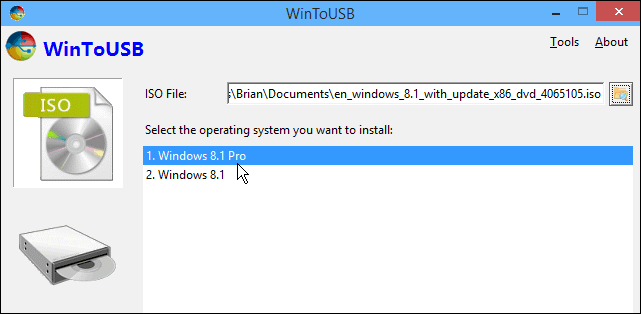
Тада ће требати форматирати ваш погон, тамо можете одабрати задану поставку која је МБР схема партиција и кликните ОК.
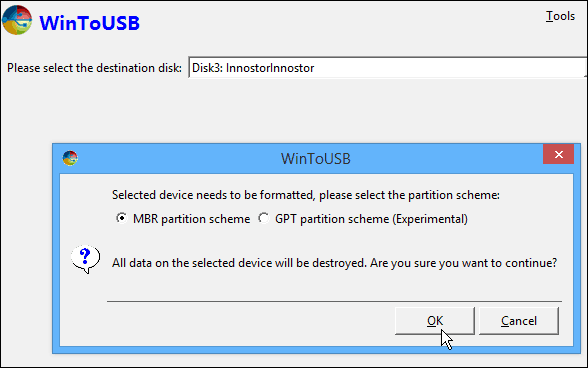
Затим одаберите свој погон и одаберите систем и партицију за покретање система. У већини случајева, на свеже не партиционираном диску, можете само одабрати задану поставку као што је приказано на слици испод.
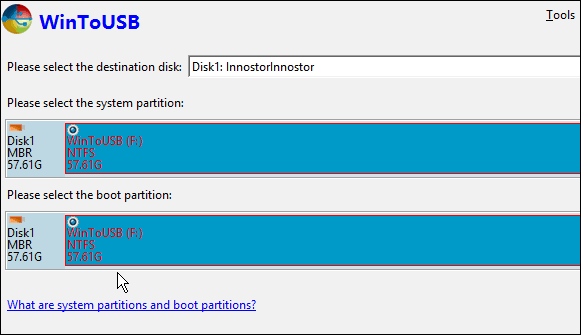
Сада прикачите своју омиљену игрицу за мобилне уређаје на свом паметном телефону, јер инсталација траје најмање сат времена, али свачија километража ће се разликовати у зависности од брзине хардвера.
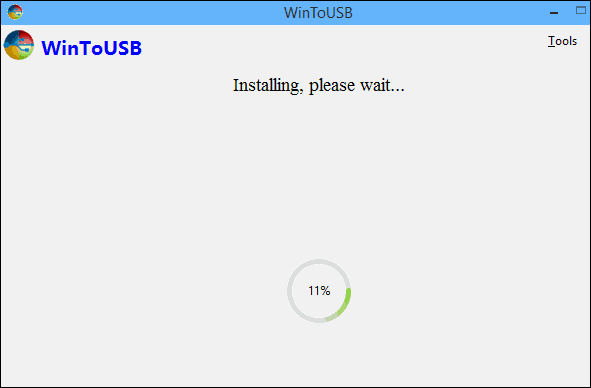
То је све! Сада можете да узмете УСБ флеш или чврсти диск и покренете преносну инсталацију на било ком рачунару који желите.
Да бисте то учинили, мораћете да укључите диск, поново покренете рачунар који користите и покренете УСБ уређај. Први пут када се покрене инсталираће управљачке програме и требати мало времена за покретање, а затим је подесите као да бисте поставили нову инсталацију Виндовс 8.к.
Испробајте нас и јавите нам како вам то успева у коментарима испод.
